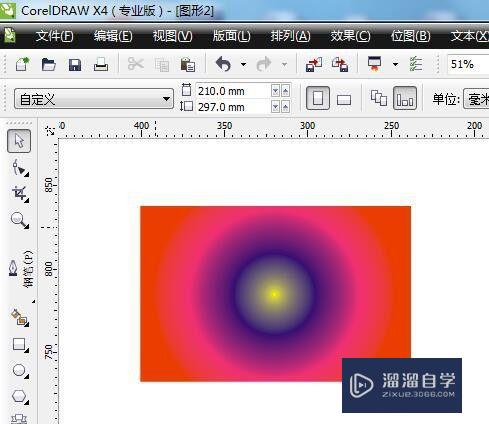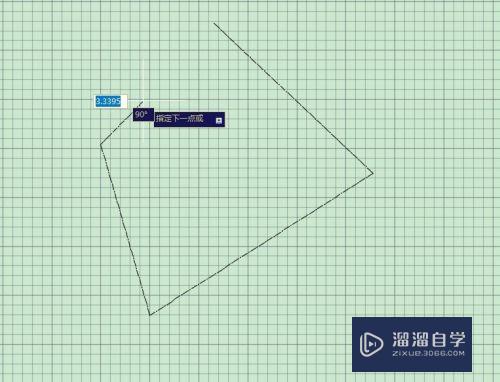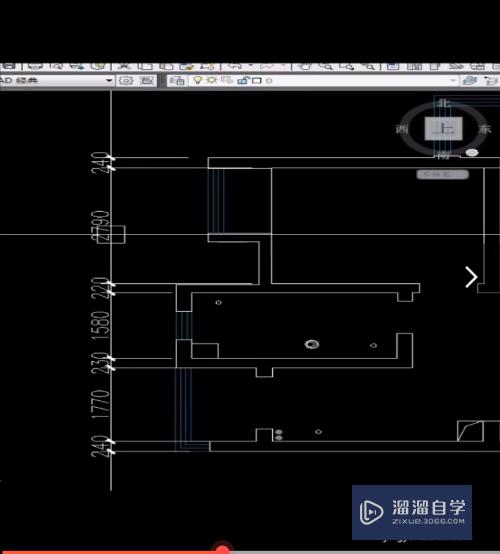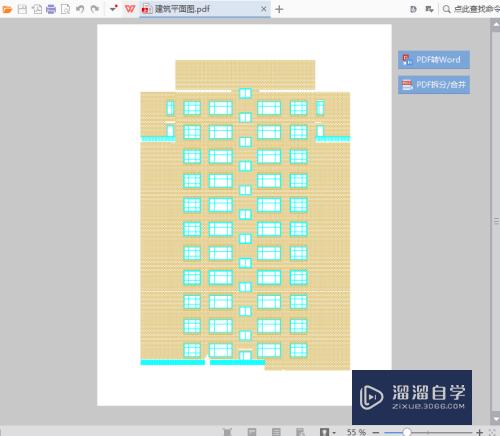3DMax钻头模型制作教程(3dmax钻头模型制作教程视频)优质
在3DMax中。我们经常会制作各种各样的模型。但大部分都是几何体组成。所以稍微花点功夫。我们都能够制作成。今天小渲就先来给大家分享下。3DMax钻头模型制作教程。希望能给大家带来帮助。
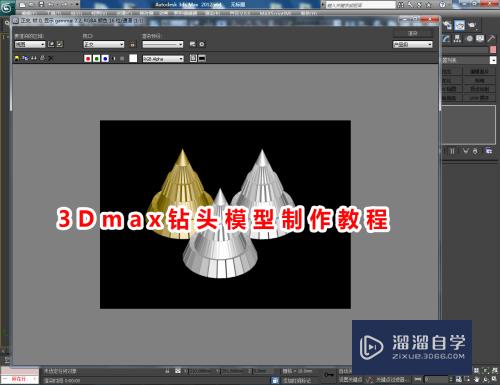
工具/软件
硬件型号:小米 RedmiBookPro 14
系统版本:Windows7
所需软件:3DMax2012
方法/步骤
第1步
打开3Dmax2012软件。进入软件工作界面;
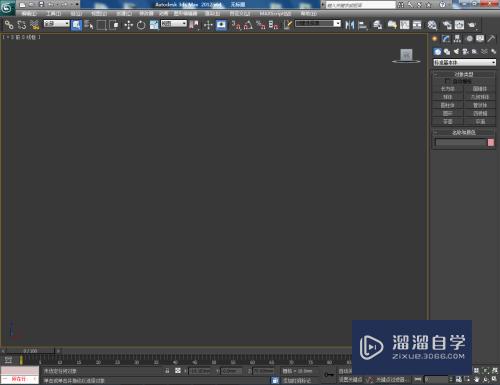
第2步
点击【创建】-【几何体】-【圆锥体】。按图示绘制出一个圆锥体模型并设置好圆锥体的各个参数。选中模型。点击鼠标右键-【转换为】-【转换为可编辑多边形】;
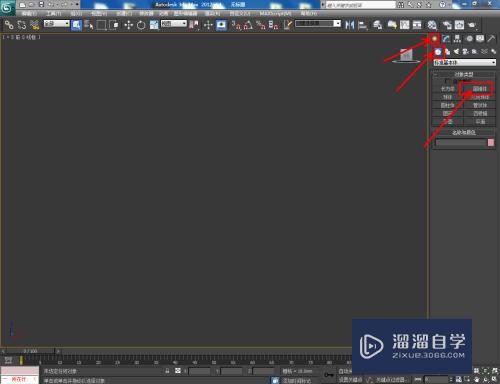




第3步
点击右边工作区中的【多边形】图标。选中图示模型底部上的面后。点击【挤出】右边的小方框。选择【按多边形】项并设置好挤出的各个参数。完成选面的挤出操作处理;




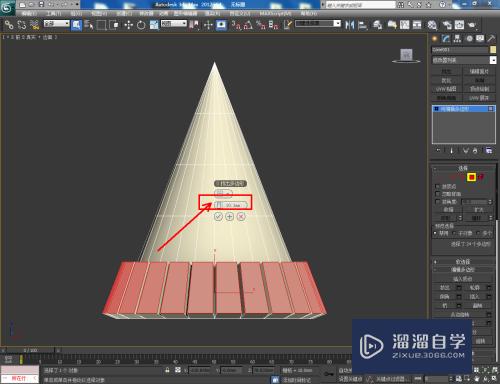


第4步
选中图示模型中部上的面后。点击【倒角】右边的小方框。同样选择【按多边形】项并设置好倒角的各个参数。完成钻头模型的建立;




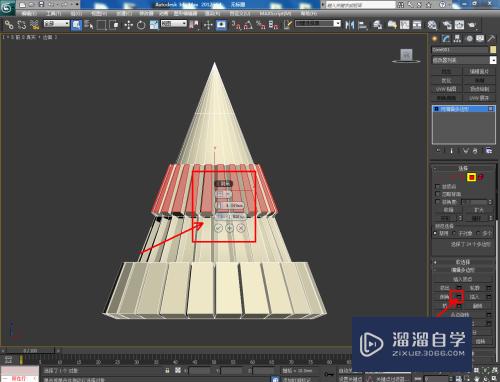


第5步
点击【材质编辑器】。弹出材质编辑器设置栏后。按图示设置一个金属材质球并附加给钻头模型即可。以上就是关于3Dmax钻头模型制作方法的所有介绍。





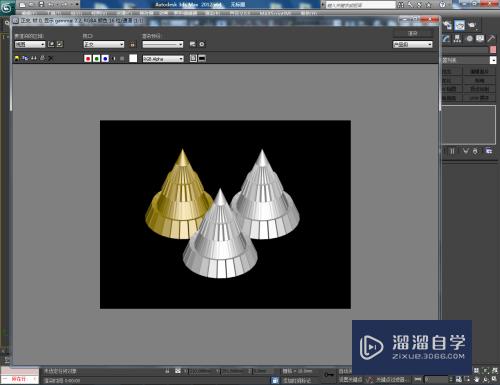
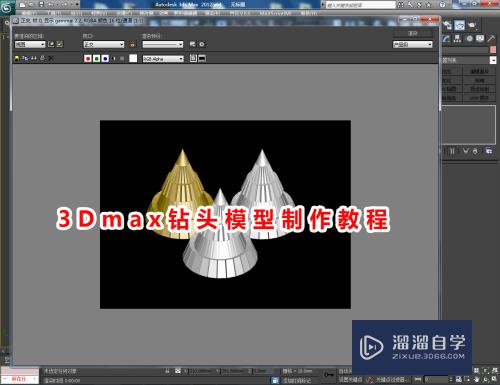
以上关于“3DMax钻头模型制作教程(3dmax钻头模型制作教程视频)”的内容小渲今天就介绍到这里。希望这篇文章能够帮助到小伙伴们解决问题。如果觉得教程不详细的话。可以在本站搜索相关的教程学习哦!
更多精选教程文章推荐
以上是由资深渲染大师 小渲 整理编辑的,如果觉得对你有帮助,可以收藏或分享给身边的人
本文标题:3DMax钻头模型制作教程(3dmax钻头模型制作教程视频)
本文地址:http://www.hszkedu.com/66691.html ,转载请注明来源:云渲染教程网
友情提示:本站内容均为网友发布,并不代表本站立场,如果本站的信息无意侵犯了您的版权,请联系我们及时处理,分享目的仅供大家学习与参考,不代表云渲染农场的立场!
本文地址:http://www.hszkedu.com/66691.html ,转载请注明来源:云渲染教程网
友情提示:本站内容均为网友发布,并不代表本站立场,如果本站的信息无意侵犯了您的版权,请联系我们及时处理,分享目的仅供大家学习与参考,不代表云渲染农场的立场!